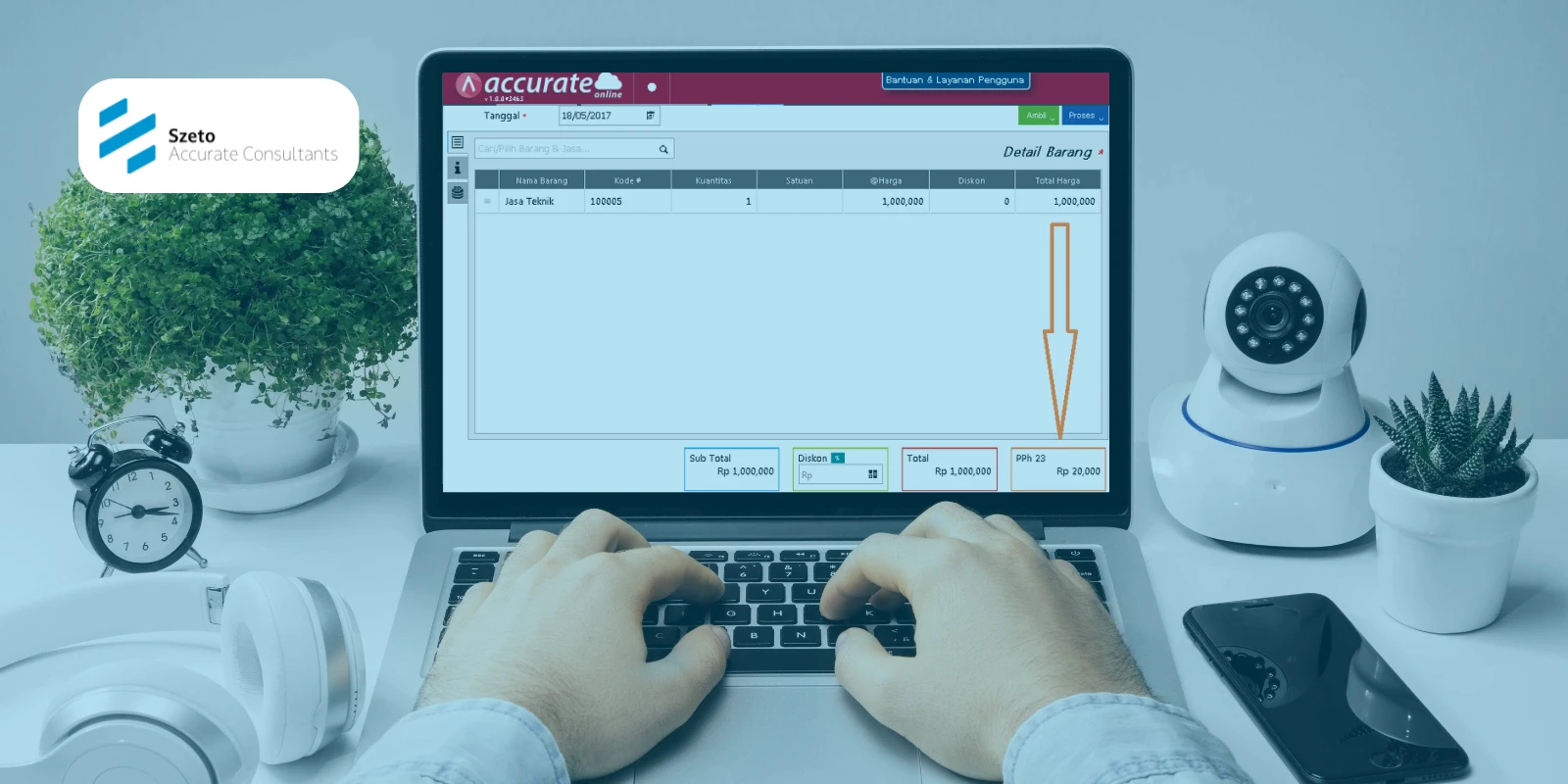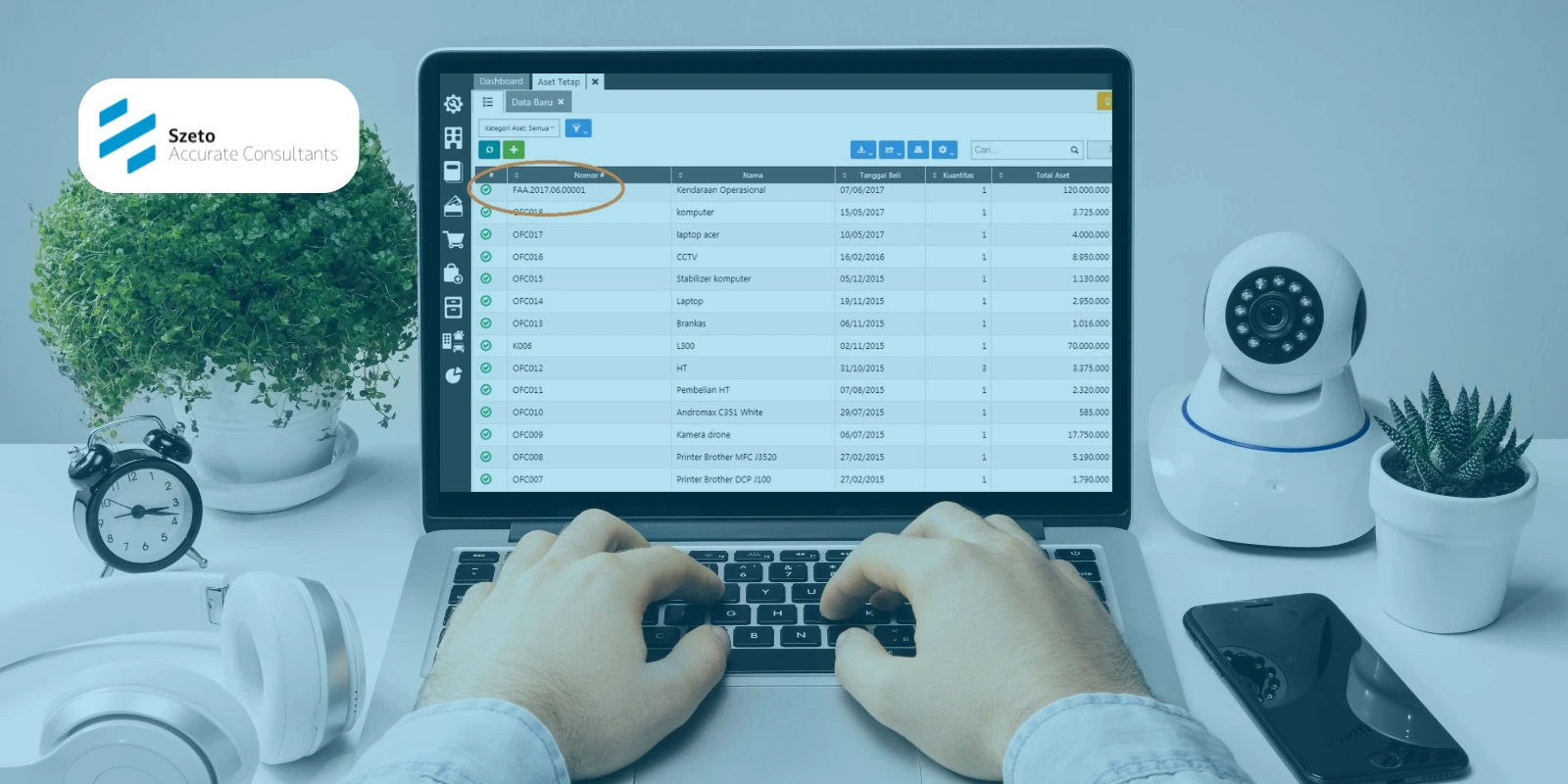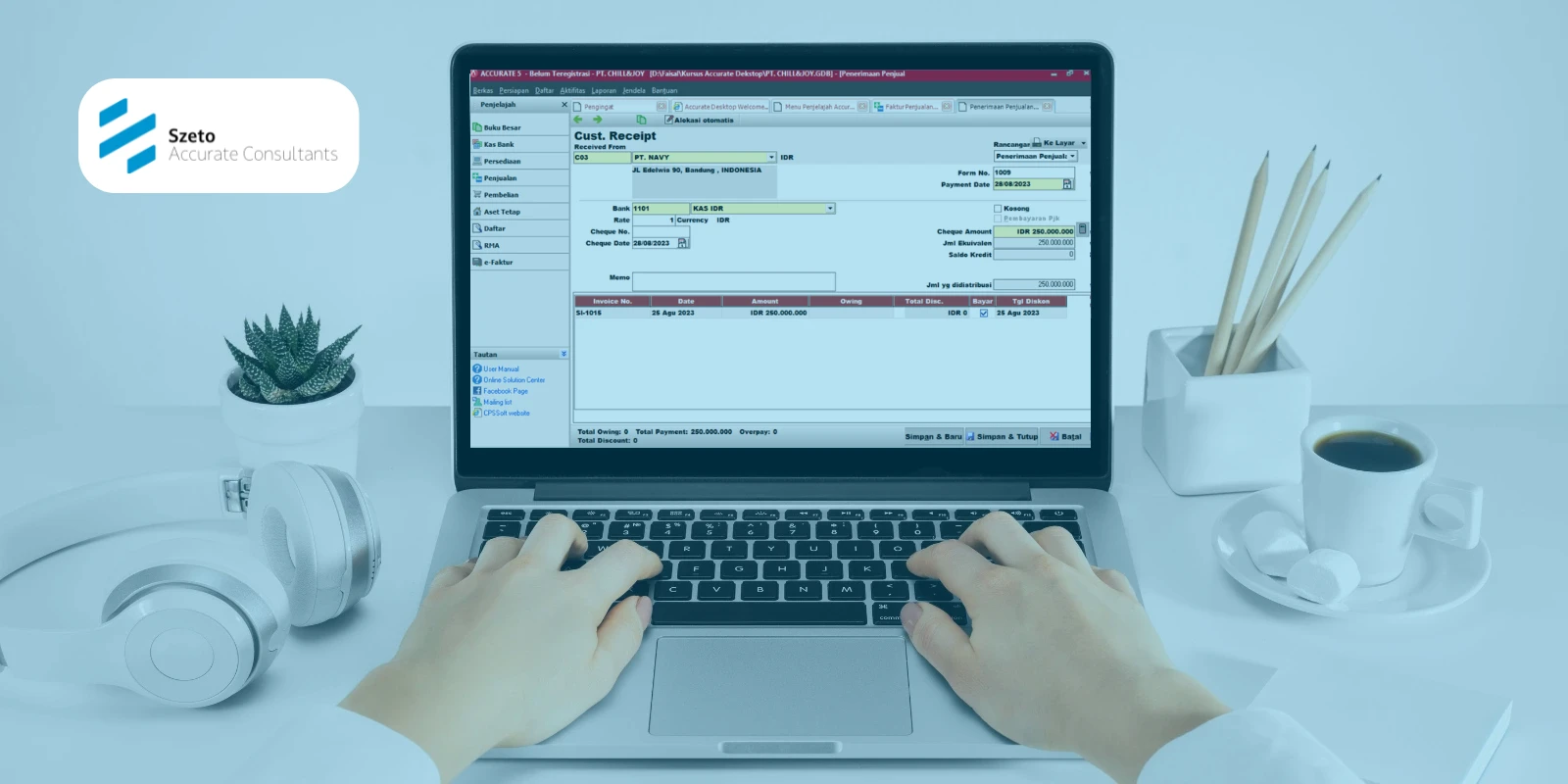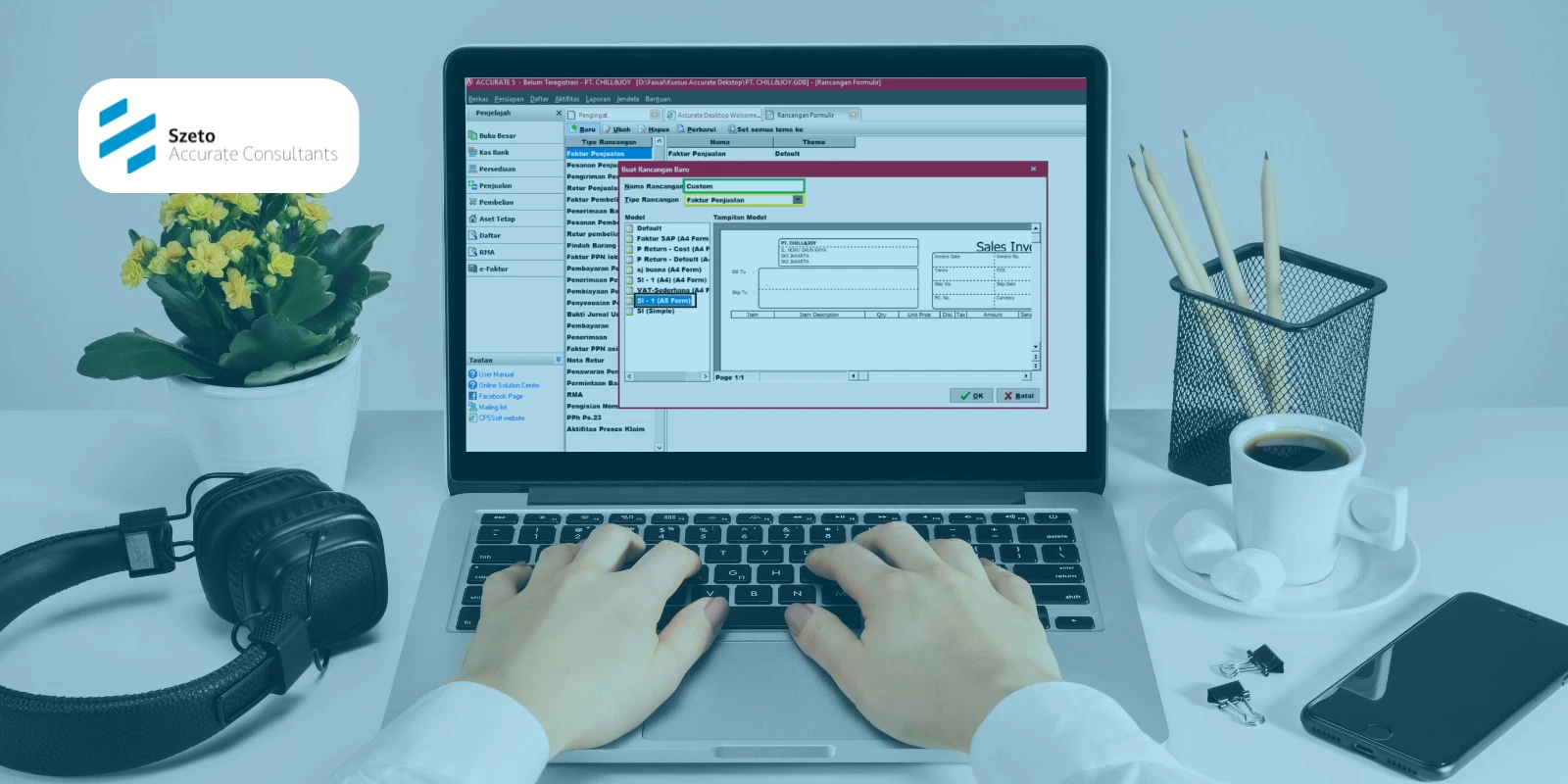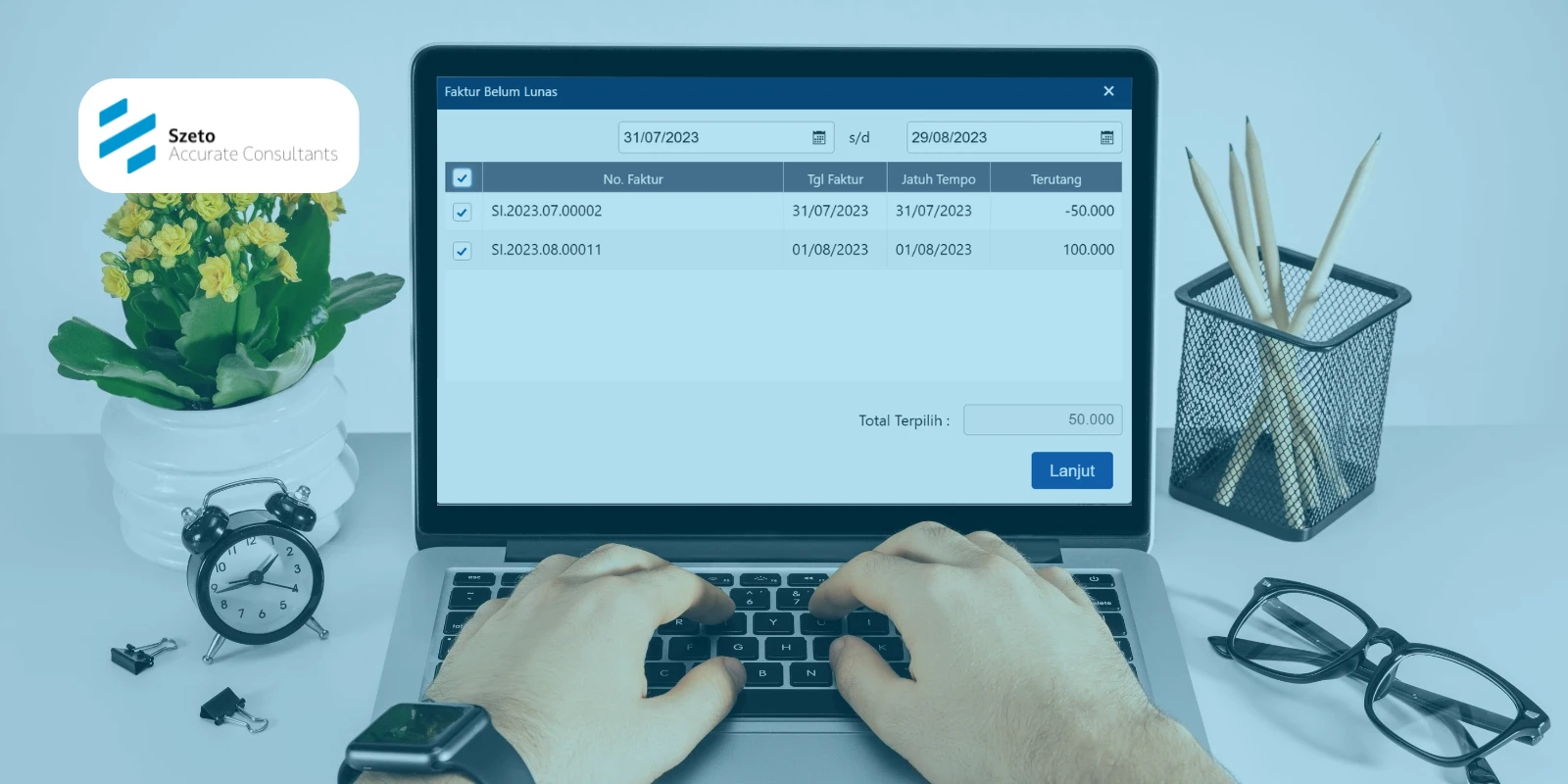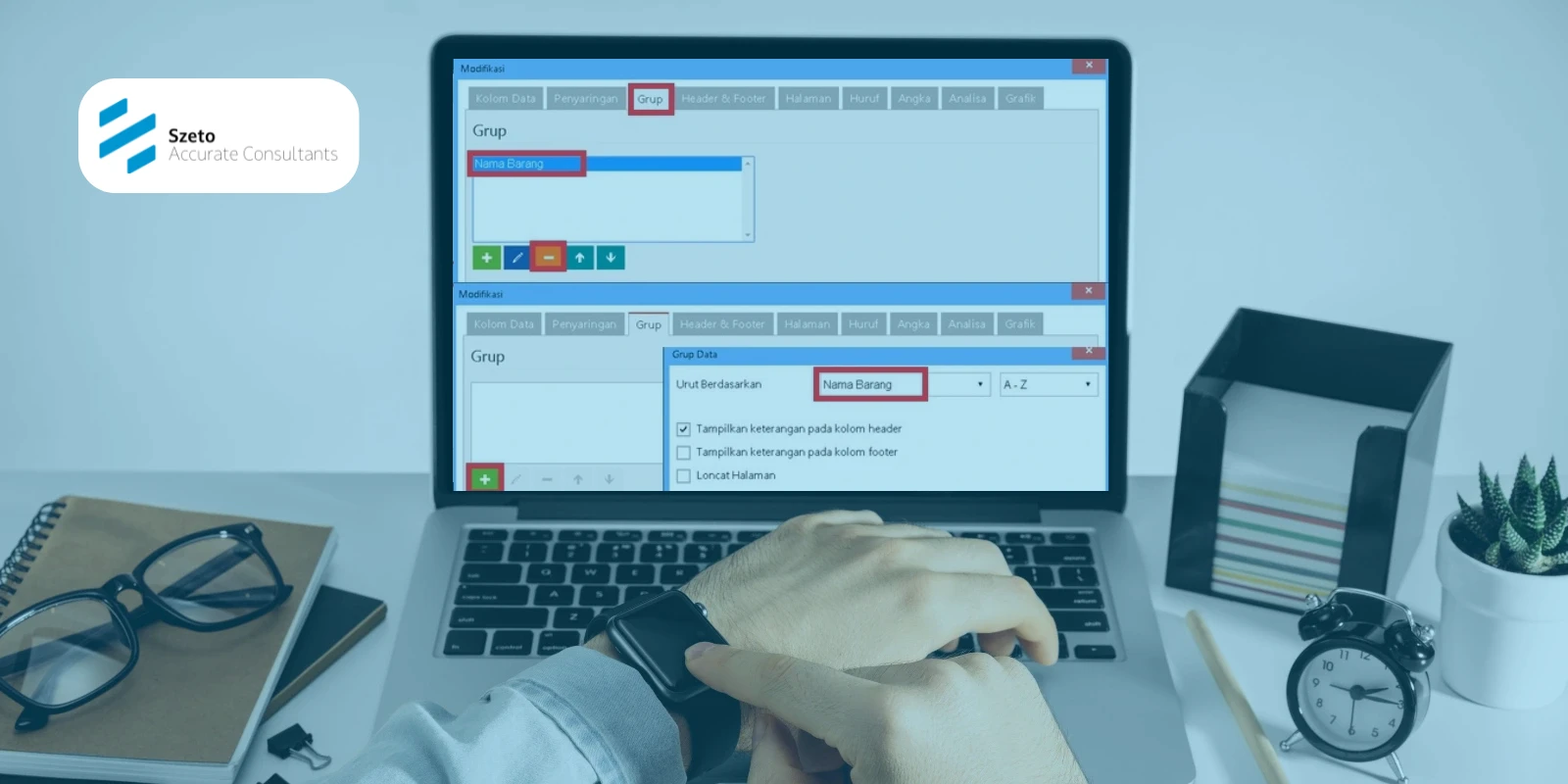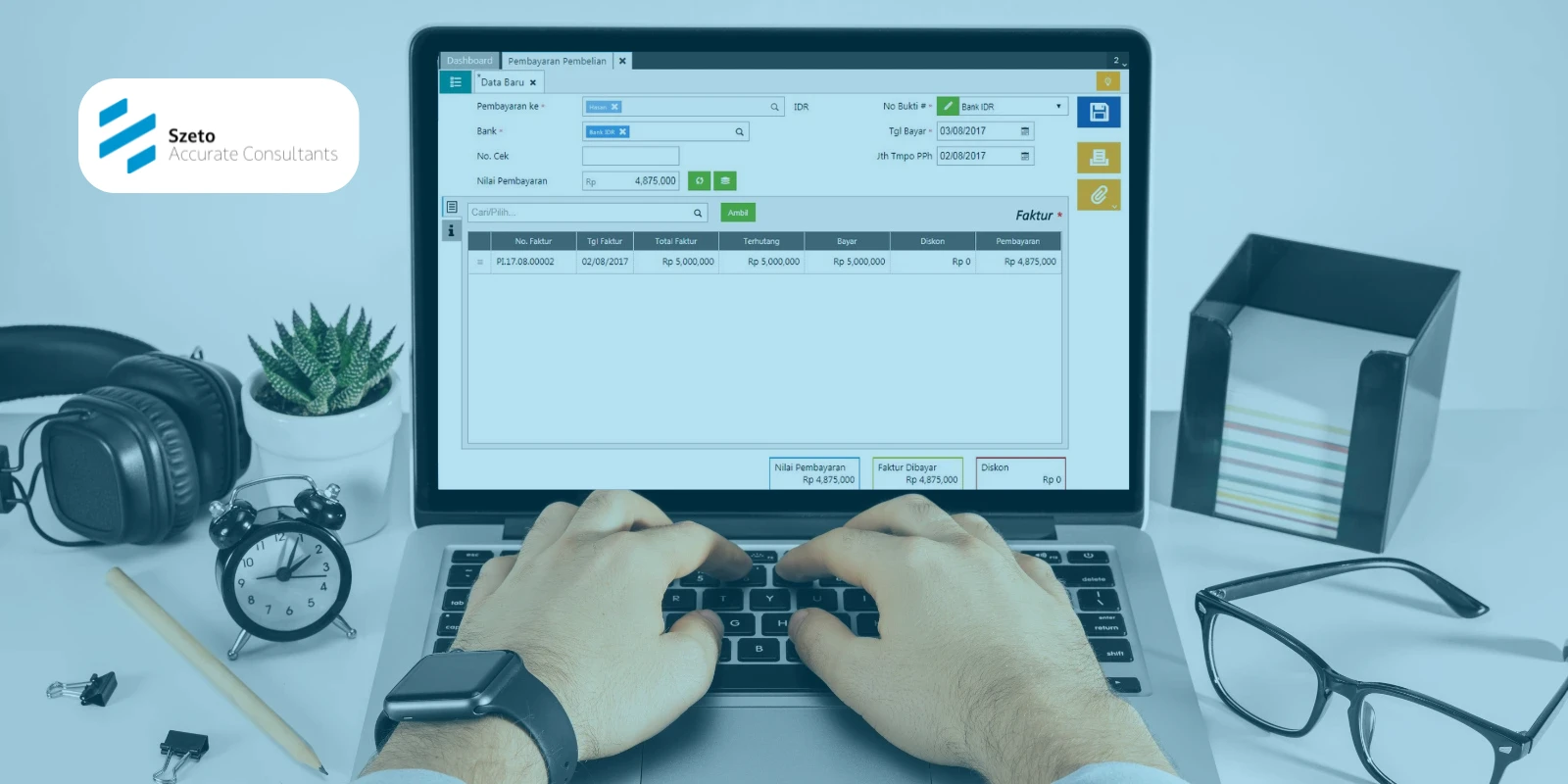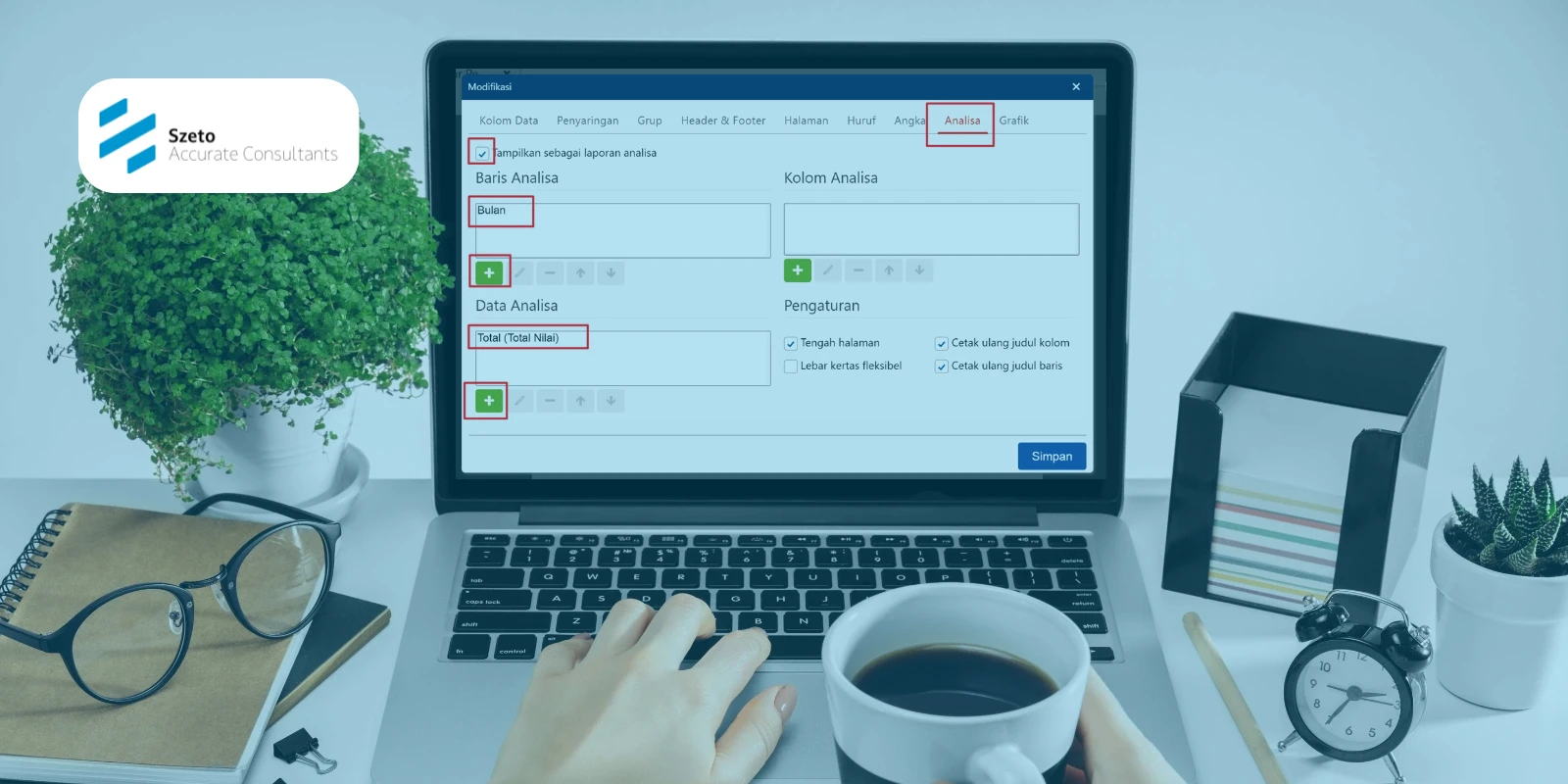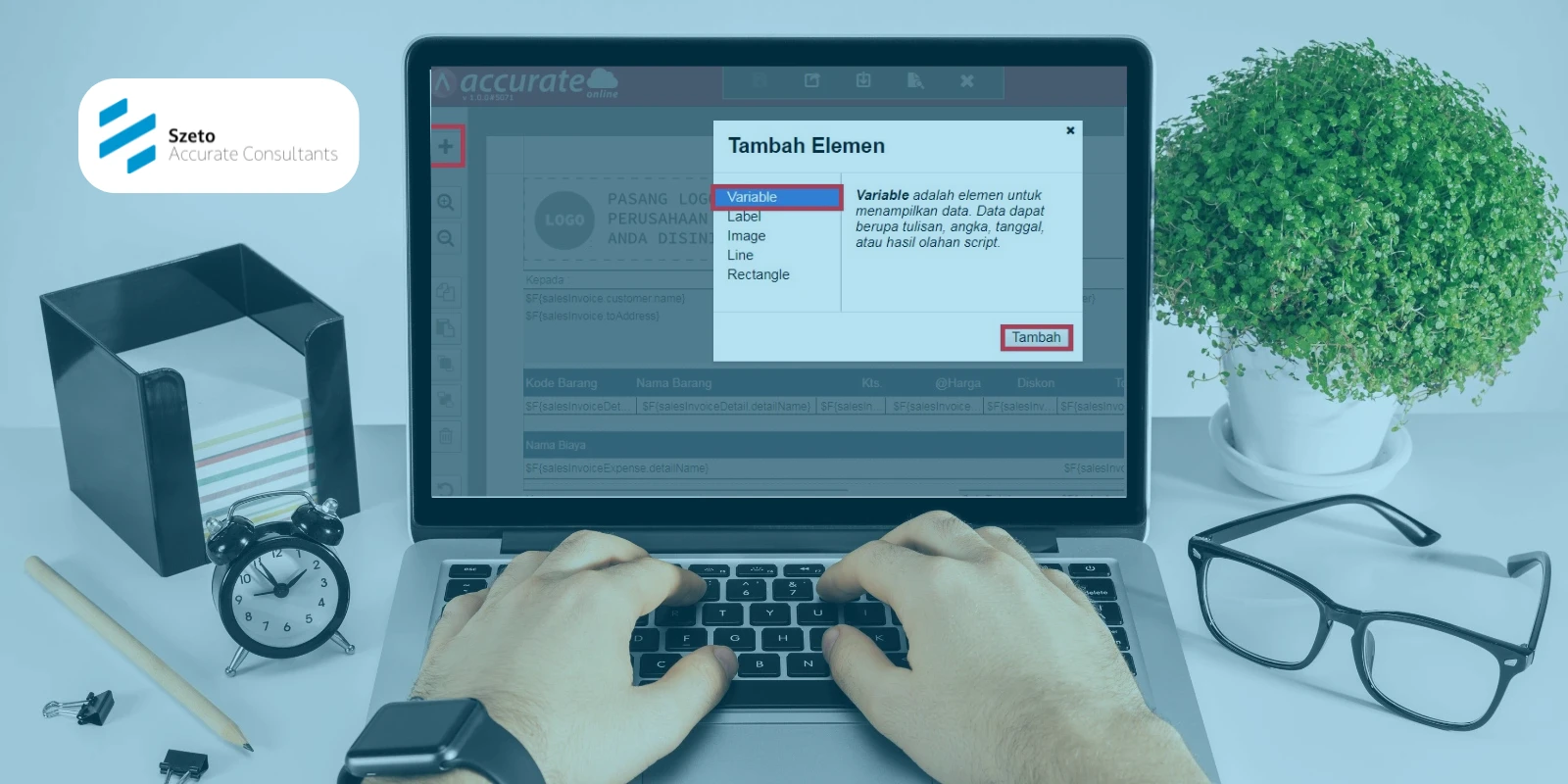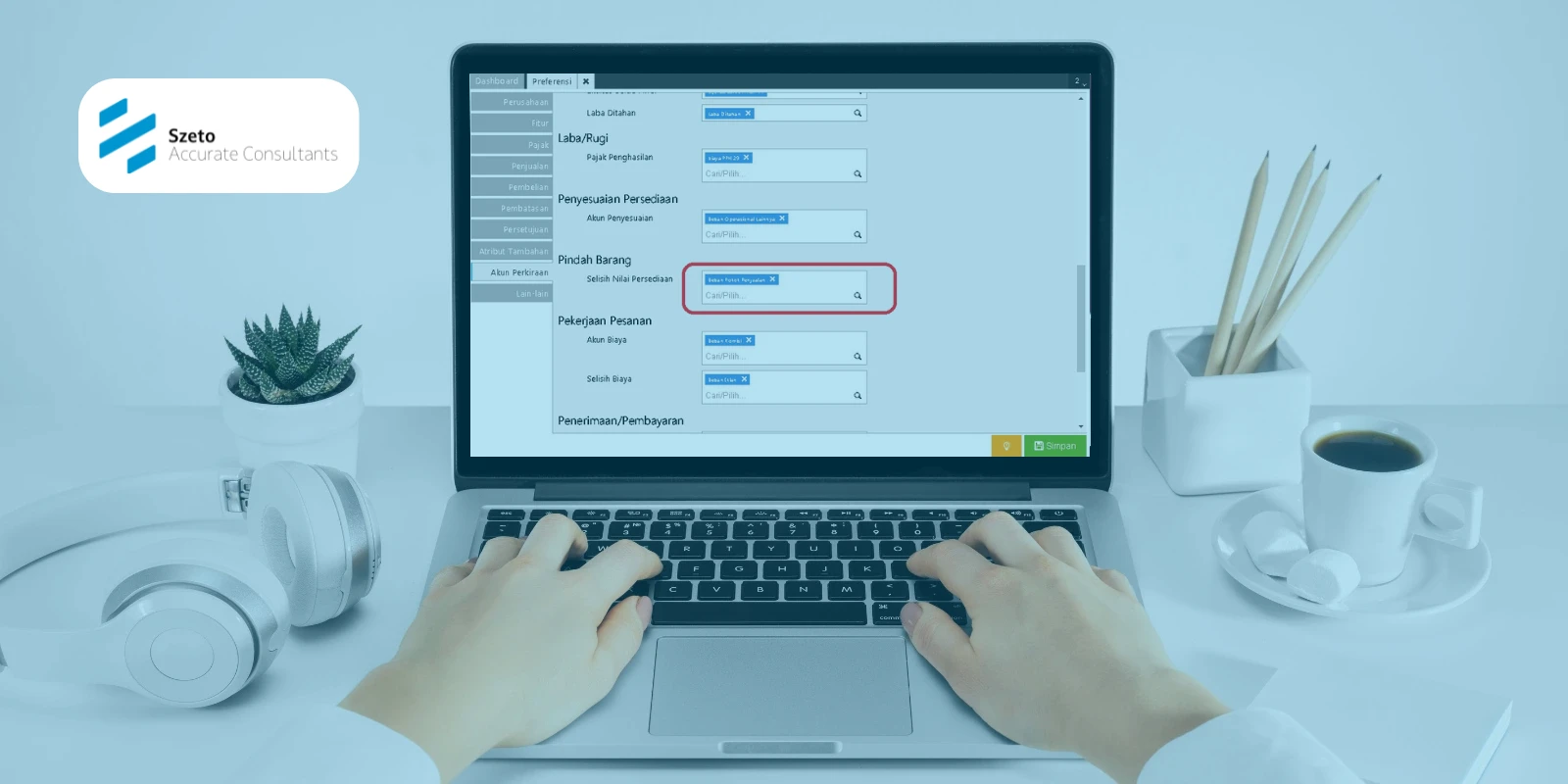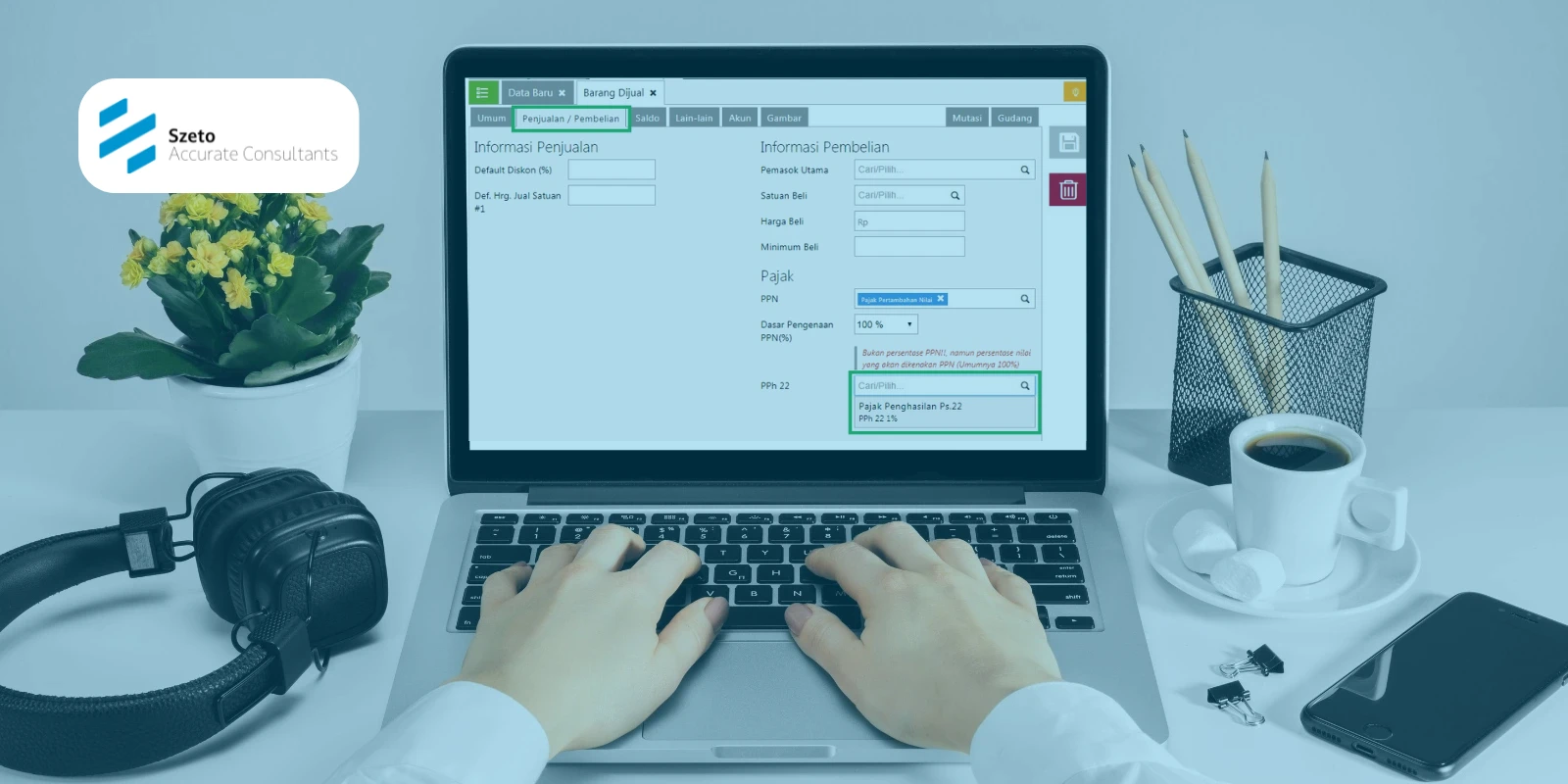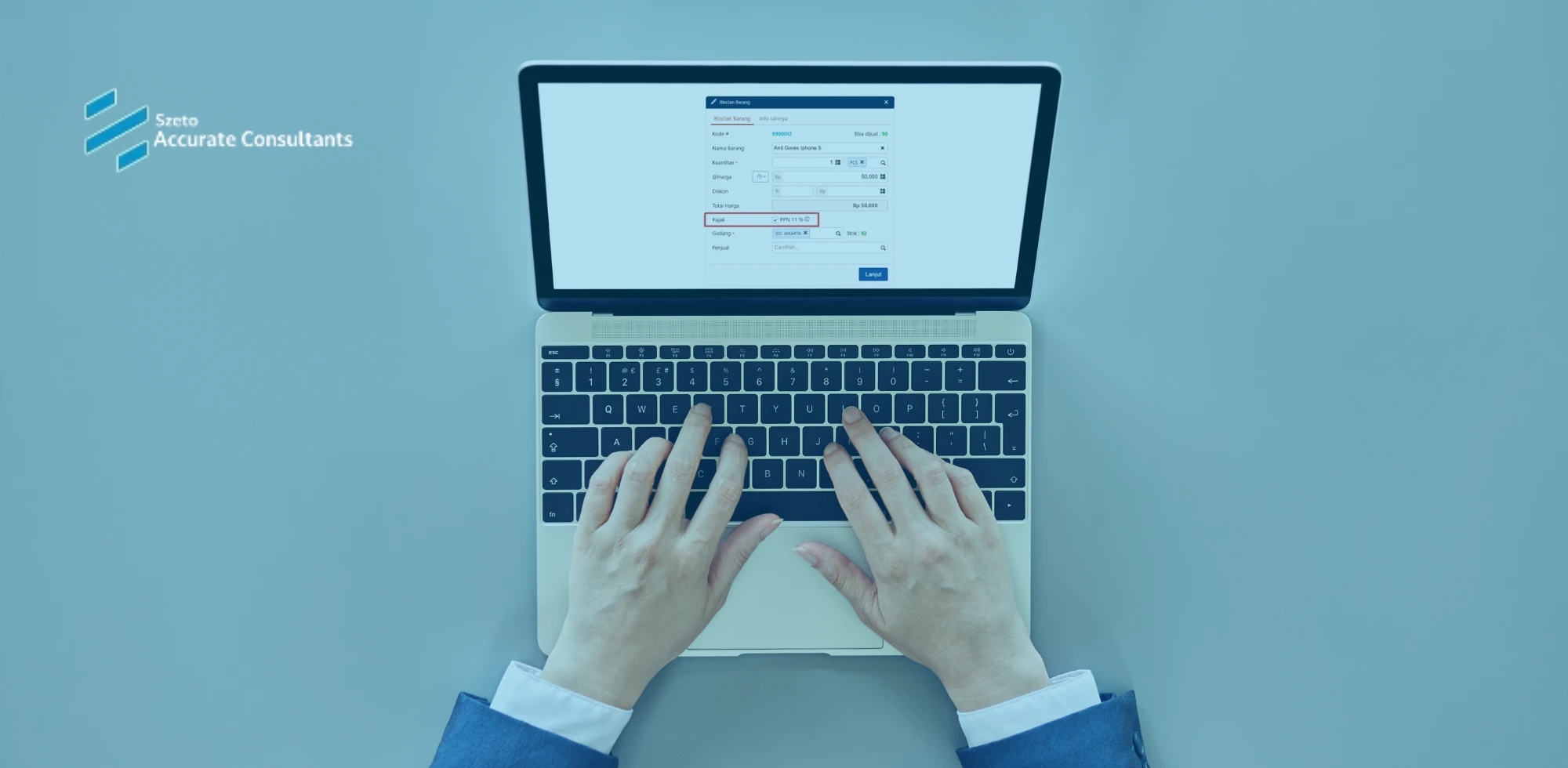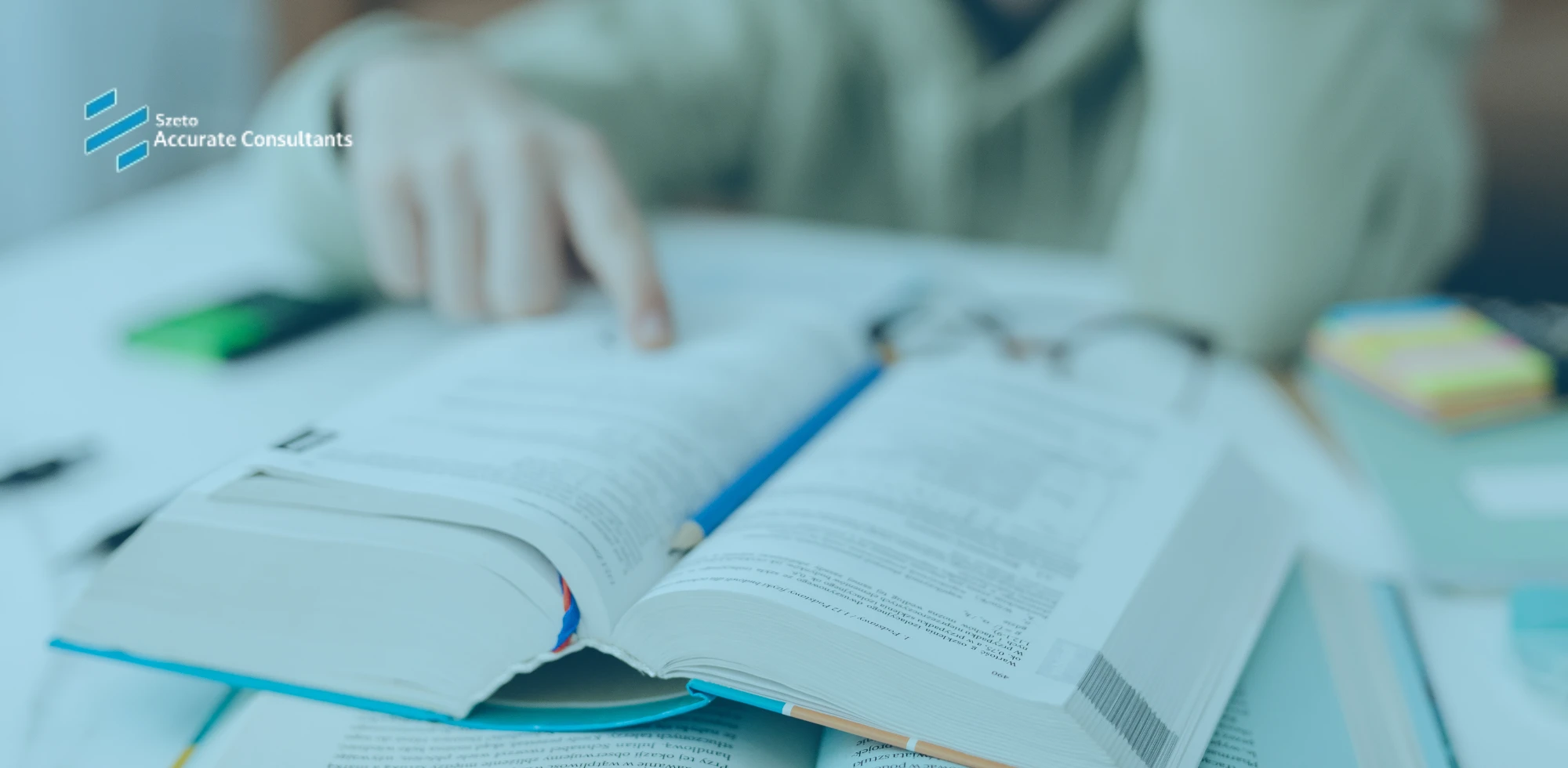Dalam dunia bisnis, tidak semua jenis transaksi hanya melibatkan pengeluaran dan pemasukan biasa. Beberapa transaksi tertentu justru memiliki kewajiban tambahan berupa pajak yang harus dipungut dan disetorkan, salah satunya adalah PPh 23. Bagi pengguna Accurate Online, memahami cara membuat transaksi dikenakan PPh 23 sangat penting agar pelaporan pajak tetap akurat dan sesuai aturan perpajakan yang berlaku.
Artikel ini akan membahas bagaimana mengatur dan mencatat transaksi yang dikenakan PPh 23 di Accurate Online hingga tips agar perhitungan pajak otomatis dan tanpa kesalahan.
Apa Itu Transaksi Dikenakan PPh 23?
Sebelum masuk ke langkah teknis, penting untuk memahami konsep PPh 23 terlebih dahulu. PPh 23 adalah pajak penghasilan yang dipotong oleh pihak pemberi penghasilan (pemotong pajak) atas transaksi tertentu, seperti:
- Jasa profesional, konsultan, atau teknis.
- Sewa selain tanah dan bangunan.
- Dividen, bunga, atau royalti.
Dalam Accurate Online, transaksi dikenakan PPh 23 biasanya muncul pada saat perusahaan Anda menerima jasa dari pihak ketiga (vendor atau rekanan) dan harus memotong pajak dari nilai bruto yang dibayarkan.
Cara Membuat Transaksi Dikenakan PPh 23 di Accurate Online
Berikut ini langkah-langkah untuk membuat transaksi yang dikenakan PPh 23:
- Buat Jenis Pajak untuk PPh 23 nya dari menu Perusahaan | Pajak | Data Baru. Contoh dibawah adalah untuk Jasa Teknik dengan persentase 2%. Simpan.
- Buat Barang dan Jasa dengan jenis barang Jasa dari menu Persediaan | Barang dan Jasa | Data Baru. Buat misal dengan nama Jasa Teknik, dan Jenis Barang set ke Jasa. Kemudian di tab Penjualan/Pembelian, di kolom PPh set ke Jenis Pajaknya. Contoh Jasa Teknik. Simpan.
- Buat transaksi Faktur Penjualan. Masukkan Nama Pelanggannya. Kemudian pilih barang dan Jasa “Jasa Teknik” yang sudah dibuat pada point 2. Input harga satuan senilai Jasa yang akan ditagihkan.
- Otomatis muncul kotak PPh 23 dan ada nilai PPh 23 senilai 2% dari nilai yang ditagihkan.
- Kemudian proses ke Pembayaran seperti biasa.
Notes :
- Jika nilai yang tampil di kotak PPh 23 bukan senilai 2% / tidak sesuai rate yang ditetapkan pada Daftar Pajak yang telah ditambahkan tadi, cek ke Data Pelanggan tersebut, apakah sudah diinput NPWP nya atau belum. Jika belum, silahkan input NPWP pelanggan tersebut, baru kemudian buat ulang Faktur Penjualannya.
- Transaksi pembelian dengan PPh 23 alur pembuatan transaksinya sama seperti proses transaksi penjualan dengan pph 23. Hanya berbeda modul yang diakses yaitu dari Faktur Pembelian kemudian ke Pembayaran Pembelian.
- Transaksi Penjualan dengan PPh 23 akan menghasilkan Laporan ePPh 1771, yang bisa diakses dari menu Laporan | ePPh 2326 & ePPh 1771, kemudian ke tab ePPh 1771.
- Transaksi pembelian dengan PPh 23 akan menghasilkan Laporan ePPh 23 dan SPT PPh Ps. 23.
Tips Menghindari Kesalahan Saat Input Transaksi Dikenakan PPh 23
Agar pencatatan transaksi dikenakan PPh 23 selalu akurat, berikut ini beberapa tips yang bisa Anda terapkan:
- Pastikan tarif pajak sesuai peraturan terbaru DJP. Tarif bisa berubah tergantung jenis jasa atau penerima penghasilan.
- Gunakan akun pajak terpisah untuk setiap jenis PPh agar tidak tercampur dalam laporan.
- Periksa kembali status NPWP vendor. Jika vendor tidak memiliki NPWP, tarif PPh 23 akan menjadi 100% lebih tinggi.
- Lakukan rekonsiliasi berkala antara laporan pajak di Accurate Online dengan SPT Masa PPh 23 yang dilaporkan ke DJP.
Ikuti Pelatihan Accurate Online di Szeto Accurate Consultant
Mengelola transaksi dikenakan PPh 23 memang memerlukan pemahaman yang baik tentang perpajakan dan cara sistem Accurate Online bekerja. Jika Anda ingin memastikan pencatatan dan perhitungan pajak di perusahaan berjalan dengan benar, Szeto Accurate Consultant siap membantu.
Ikuti pelatihan resmi Accurate Online bersama tim ahli kami untuk mempelajari fitur perpajakan secara mendalam — mulai dari PPh 21, PPh 23, hingga PPN. Hubungi customer service kami untuk mendapatkan jadwal pelatihan dan konsultasikan bisnis Anda.